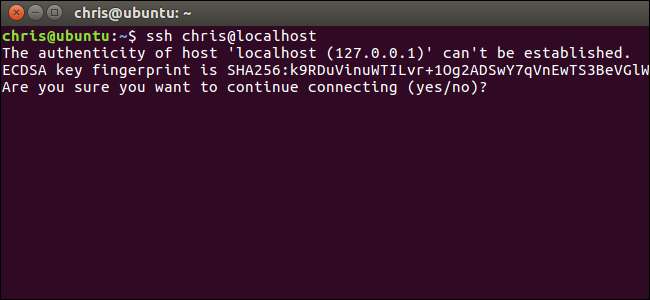
Un client SSH vous permet de vous connecter à un ordinateur distant exécutant un serveur SSH. Le protocole Secure Shell (SSH) est souvent utilisé pour les connexions de terminaux distants, vous permettant d'accéder à un terminal en mode texte sur un ordinateur distant comme si vous en étiez assis. Il peut également être utilisé pour Tunnel SSH , Transferts de fichiers SCP et autres .
Windows
EN RELATION: 5 choses intéressantes que vous pouvez faire avec un serveur SSH
Windows n’offre toujours pas de commande SSH intégrée. Microsoft a fait du bruit sur l'intégration d'un client SSH officiel dans PowerShell en 2015 , mais nous n’en avons plus beaucoup entendu parler depuis. La solution la plus populaire et la plus recommandée pour la connexion aux serveurs SSH est donc une application tierce open source appelée PuTTY.
Mise à jour : Windows 10 a maintenant une commande SSH officielle que vous pouvez installer . Cela fait partie de Windows 10, mais il s'agit d'une «fonctionnalité facultative».
Télécharger PuTTY et lancez-le pour commencer. Vous pouvez télécharger un programme d'installation comprenant PuTTY et les utilitaires associés. ou un fichier putty.exe qui peut fonctionner comme un portable application .
Tapez le nom d'hôte ou l'adresse IP du serveur SSH dans la case «Nom d'hôte (ou adresse IP)». Assurez-vous que le numéro de port dans la zone «Port» correspond au numéro de port requis par le serveur SSH. Les serveurs SSH utilisent le port 22 par défaut, mais les serveurs sont souvent configurés pour utiliser d'autres numéros de port à la place. Cliquez sur «Ouvrir» pour vous connecter.
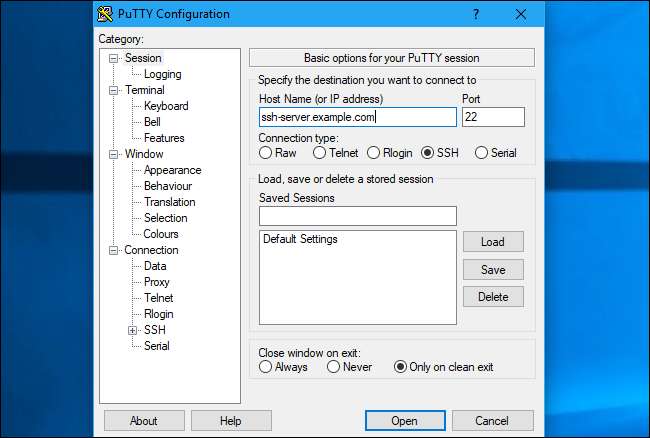
Vous verrez une alerte de sécurité la première fois que vous essayez de vous connecter à un serveur. Cela vous indique que vous ne vous êtes pas encore connecté à ce serveur. C'est normal, cliquez sur "OK" pour continuer.
Si vous voyez cet avertissement à l'avenir après vous être déjà connecté une fois au serveur, cela indique que l'empreinte de la clé de chiffrement du serveur est différente. Soit l'administrateur du serveur l'a modifié, soit quelqu'un intercepte votre trafic et essaie de vous inciter à vous connecter à un serveur SSH malveillant et imposteur. Faites attention!
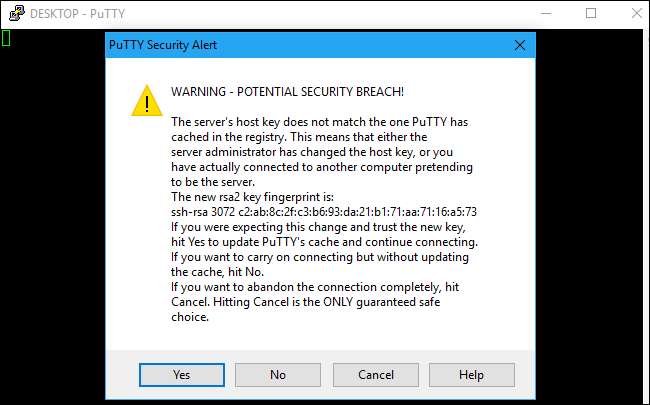
Vous serez invité à entrer le nom d'utilisateur et le mot de passe de votre compte sur le serveur SSH. Après cela, vous serez connecté. Fermez simplement la fenêtre pour mettre fin à la connexion SSH.

Vous pouvez faire beaucoup plus avec PuTTY. Par exemple, si vous devez utiliser un fichier de clé privée pour vous authentifier auprès du serveur SSH, vous trouverez cette option sous Connexion> SSH> Auth dans la fenêtre de configuration PuTTY qui apparaît lorsque vous lancez l'application. Consulter Manuel de PuTTY pour plus d'informations.
macOS et Linux
EN RELATION: Comment installer et utiliser Linux Bash Shell sur Windows 10
Les systèmes d'exploitation UNIX comme macOS et Linux incluent une commande SSH intégrée qui fonctionne à peu près de la même manière partout. Vous pouvez même utiliser cette commande sur Windows 10 via l'environnement Bash sur Windows .
Pour vous connecter à un serveur SSH à partir de l'un de ces systèmes d'exploitation, ouvrez d'abord une fenêtre de terminal. Sur un Mac, vous le trouverez dans Finder> Applications> Utilitaires> Terminal. Sur un bureau Linux, recherchez un raccourci Terminal dans le menu des applications. Sous Windows, installez et ouvrez le shell Bash.
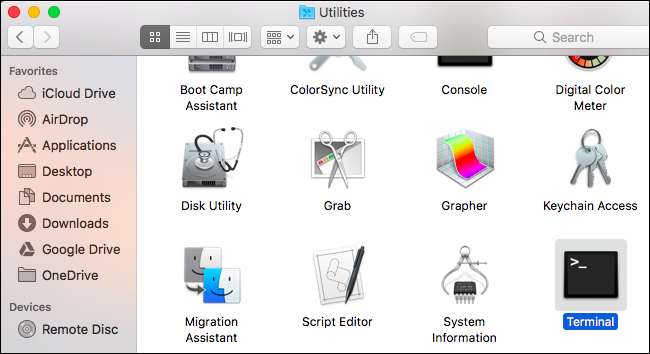
Pour vous connecter à un serveur SSH, tapez la commande suivante dans le terminal, en remplaçant
Nom d'utilisateur
avec votre nom d'utilisateur sur le serveur SSH et
ssh.server.com
avec le nom d'hôte ou l'adresse IP du serveur SSH:
ssh [email protected]
Cette commande se connectera au serveur SSH sur le port 22, qui est la valeur par défaut. Pour spécifier un port différent, ajoutez
-p
à la fin de la commande suivi du numéro de port sur lequel vous souhaitez vous connecter, comme ceci:
ssh [email protected] -p 2222
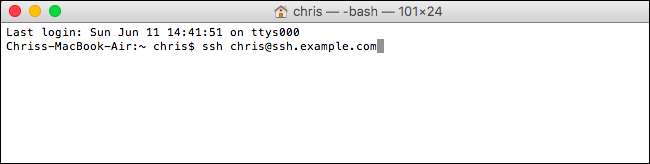
Vous verrez un message vous demandant de confirmer l'identité du serveur la première fois que vous vous connectez. Si c'est la première fois que vous vous connectez au serveur, c'est normal et vous pouvez taper «oui» pour continuer.
Si vous vous êtes précédemment connecté au serveur et que vous voyez ce message, cela indique que l'administrateur du serveur a modifié l'empreinte digitale de la clé ou que vous êtes amené à vous connecter à un serveur d'imposteur. Faites attention!

Vous serez invité à saisir le mot de passe requis par le compte d'utilisateur sur le serveur SSH avant de continuer. Une fois que vous l'avez fait, vous serez connecté. Fermez la fenêtre ou tapez «exit» et appuyez sur Entrée pour mettre fin à la connexion SSH.
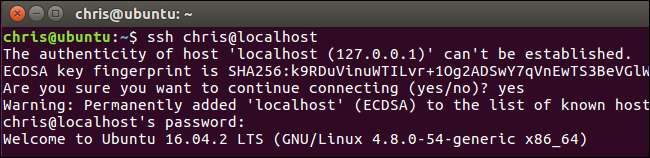
Vous trouverez plus d'informations sur l'utilisation de la commande ssh dans la page de manuel SSH. Vous pouvez y accéder en tapant
man ssh
au terminal, ou en le visualisant
dans votre navigateur Web
.







